如何删除“由 WordPress 提供支持”的页脚链接
已发表: 2021-12-20使用 WordPress 网站的好处之一是它提供的定制量。 从主题到插件,似乎有无穷无尽的选择来创建一个完美的个性化网站。 但是,有一个元素似乎有点难以更改:“Powered by WordPress”页脚链接。
幸运的是,您可以选择多种方法来删除这些信用。 更好的是,有适合所有类型用户的方法。
在本教程中,我们将研究您可能想要删除这些链接的一些原因,并探索您在此过程中可以采取的预防措施。 然后,我将带您逐步了解三种流行的删除它们的方法。 让我们潜入水中!
为什么要删除“由 WordPress 提供支持”的页脚链接
超过 40% 的网站都在 WordPress 上运行。 仅基于这些统计数据,您可能已经注意到您访问的几个网站具有相同的页脚:“自豪地由 WordPress 提供支持”:
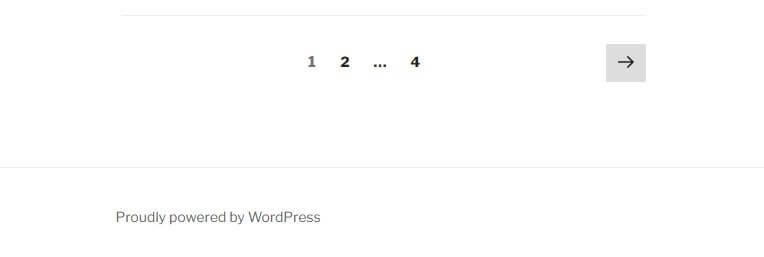
单击它会将您重定向到 WordPress.org 主页。 您可能还看到一些使用 WordPress 但不显示页脚信用的网站。 至于为什么会这样,有几个潜在的原因。
选择隐藏此页脚链接的网站可能会这样做,因为他们试图实现自给自足的形象。 如果您正在建立一个简历网站来宣传您的技能,您可能会出于类似的原因选择这样做。 出于美学原因,您也可能只想将其保留为空。
释放页脚空间也可以为更多的网站定制留出空间; 一些示例包括添加功能代码或 Instagram 小部件。 页脚出现在您网站的每个页面上,因此它也是放置您的联系信息或号召性用语 (CTA) 的好地方。
但是,保留页脚链接也有一些原因。 WordPress 是免费且有效的,它的页脚链接是一种简单而巧妙的方式,可以证明帮助您构建网站的平台。
它们也可以作为一种资源。 该链接可以将对网站创建感到好奇的访问者指向一些强大的工具来构建自己的网站。
这些是在决定是否要删除“自豪地由 WordPress 提供支持”页脚链接时要考虑的一些因素。 好消息是,这是一个相当简单的过程,如果您改变主意,您可以随时返回并撤消。
在删除“Powered by WordPress”页脚链接之前要记住什么
首先要记住的是,是的,这是合法的! WordPress 没有提供删除这些链接的简单方法这一事实可能会给您一种不允许这样做的印象。 相反,这种自由只是平台开源性质的好处之一。
WordPress 是根据 GNU 通用公共许可证发布的。 这意味着您几乎可以以任何您想要的方式自由更改软件——包括页脚。 这样做可能并不明显,但它完全是光明正大的,并且在你的能力范围内。
即便如此,在开始删除过程之前,仍有一些事项需要记住。 一方面,如果您使用 CSS 方法,您可能会影响您的搜索引擎优化 (SEO)。
稍后我们将对其进行更多讨论,但这与隐藏垃圾邮件链接的运作方式非常相似,这些链接列出重复的隐藏关键字以欺骗搜索排名。 因此,使用 CSS 可能会导致 Google 将您的网站归类为垃圾邮件并相应地对其进行降级。
与对您的站点进行任何重大更改一样,我强烈建议您在开始之前执行站点备份。 这不仅通常是良好的安全协议,而且还可以在最坏的情况发生时保护您。
有了所有这些,让我们开始删除“自豪地由 WordPress 提供支持”的页脚链接。
如何删除“由 WordPress 提供支持”的页脚链接(3 种方式)
如果您要删除默认的 WordPress 页脚链接,您可以选择三种有效的方法。
1.从主题设置页面更改页脚
根据您的主题,您可能只需要调整一些设置即可完成工作。 许多开发人员预计用户将希望自定义其页脚的这一部分并提供该选项。
如果轻松删除 WordPress 页脚链接对您很重要,那么在您选择主题时,这可能是一个值得考虑的因素。 提供此功能的一个示例是 Sydney Pro — 我们在文档中概述了如何执行此操作。
本质上,无论您选择什么主题,方法都是相同的。 首先,前往 WordPress 仪表板侧边栏中的外观选项,然后选择自定义。 在定制器中,您正在寻找类似于Footer 、 Footer Options或Credits的内容(菜单的确切名称取决于主题)。
在本节中,应该有一个选项,您可以在其中使用代码更改页脚内容。 这可用于将主题的版权和 WordPress 链接添加到您的页脚:
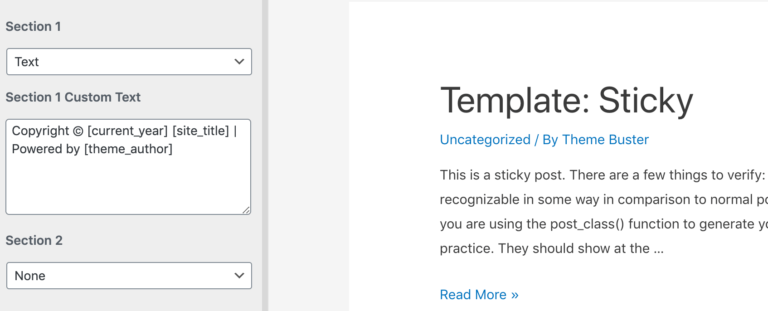
如果您想删除所有文本,只需删除代码并留下一个空框。 这应该会导致空白页脚。 如果您希望页脚显示不同的文本或重定向到其他地方,您也可以调整页脚。
2.直接修改你的主题代码
删除页脚的另一种方法是直接修改主题代码。 如前所述,我强烈建议您在开始之前完成备份。

使用子主题而不是父主题本身修改代码也很重要。 这是另一种防止意外破坏核心文件和网站外观的方法。
此方法需要文件传输协议 (FTP) 客户端。 我推荐 FileZilla,因为它是一种可靠的免费方式来管理您的文件。 一旦您熟悉了如何操作它,就可以轻松稳定地使用它。
首先,使用 FileZilla 打开父主题。 找到footer.php文件并复制它,但不要从父主题的文件中删除它。 而是以相同的名称将副本保存在子主题的文件夹中。
移动它后,查找如下代码:
<div class="powered-by"> <?php printf( /* translators: %s: WordPress. */ esc_html__( 'Proudly powered by %s.', 'twentytwentyone' ), '<a href="' . esc_url( __( 'https://wordpress.org/', 'twentytwentyone' ) ) . '">WordPress</a>' ); ?> </div><!-- .powered-by --> </div><!-- .site-info --> </footer><!-- #colophon --> </div><!-- #page --> <?php wp_footer(); ?>找到它后,从子footer.php文件中删除该部分代码。 保存您的更改并从您的 WordPress 仪表板激活您的子主题。
您的 WordPress 网站现在应该显示原始主题的精确副本,但没有 WordPress 页脚链接。 您可以像往常一样继续自定义和调整子主题。
3. 使用 CSS 进行快速修复
就像我之前说的,CSS 方法确实存在一些风险。 由于 Google 将其标记为垃圾邮件技术,它可能会对您的 SEO 产生负面影响,因为 WordPress 页脚链接将被隐藏而不是实际删除。
此外,此方法不适用于所有主题。 它的成功率有点命中或失败,具体取决于您使用的主题是如何编写的。 由于这些原因,不建议这样做。
但是,不可否认,这是从视图中删除 WordPress 页脚链接的一种快速简便的方法。 如果您处于紧要关头并需要快速解决,这是一个很好的选择,可以在您研究其他方法时帮助您渡过难关。
如果您打算使用这种方法,例如选择一个对 SEO 友好的主题,那么对您的搜索引擎排名采取其他预防措施可能是个好主意。
一旦你得到了所有这些,首先确保你想要隐藏页脚链接的主题被激活。 导航到您的 WordPress 仪表板并在侧栏中找到外观选项。
选择主题编辑器选项。 您可能会自动转到右侧主题文件下的样式表页面。 但是,您可能需要在添加任何内容之前仔细检查。
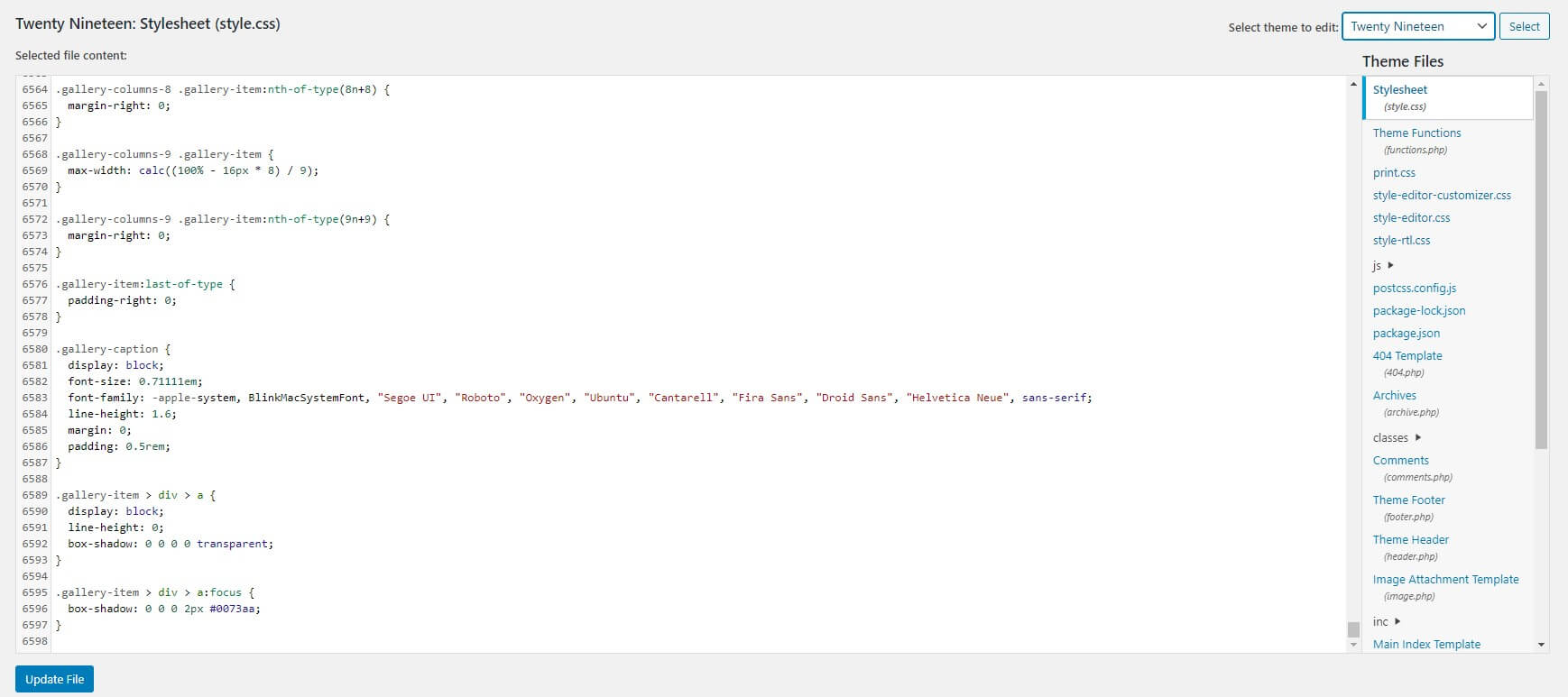
接下来,滚动到style.css文件的底部并粘贴以下代码:
.site-info { display: none; }最后,单击更新文件按钮。 这应该隐藏页脚链接。
您还可以从定制器添加自定义 CSS。 对于此方法,通过单击 WordPress 管理区域中的外观 > 自定义菜单打开主题的自定义页面。 在这里,从侧边栏中选择Additional CSS并将与上面相同的代码粘贴到该字段中。
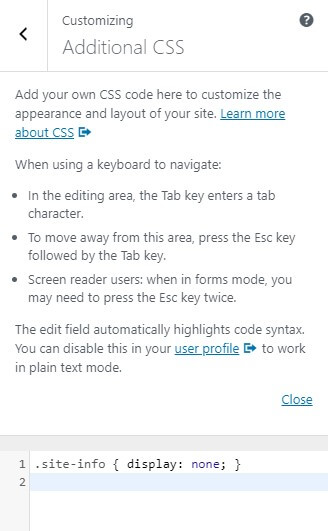
一旦你点击Publish ,CSS 应该已经处理了页脚链接。 我想重申,我只建议将其作为短期修复使用,同时考虑到 SEO 问题,确定哪些其他方法最适合您的网站。
结论
如果您希望完全个性化您的 WordPress 网站,“由 WordPress 提供支持”的页脚链接可能与您的图片不匹配。 幸运的是,只要花一点时间熟悉您的主题,就可以轻松搞定。
在本文中,我们介绍了删除这些页脚链接的三种方法:
- 选择一个预编程的主题,并带有禁用它们的选项
- 小心修改你的主题代码
- 权衡插入额外 CSS 的利弊
您将如何使用这些方法来定制您的网站? 在下面的评论部分让我们知道!
